スマートフォンで写真編集を楽しむ人が増える中、「Snapseed 危険性」と検索する方も少なくありません。Googleが開発したSnapseedは、高性能な画像加工アプリとして知られていますが、本当に安全に使えるのか気になる方も多いはずです。Snapseedとは一体どのようなアプリなのか、無料で使える機能や基本的な使い方、さらにはSnapseed 安全性と危険性についてもわかりやすく解説していきます。
本記事では、スマホだけでなくSnapseed pc版の利用方法や、プロ仕様のSnapseed raw現像、建物の補正に便利なSnapseed 歪み補正機能、初心者でも使いやすいSnapseed おすすめ加工などについても取り上げます。Snapseedをより安心して使いこなすための情報をまとめていますので、ぜひ参考にしてください。
- SnapseedがGoogle製で安全性が高いこと
- アプリの機能や使い方の具体的な内容
- 無料で利用できる編集ツールの充実度
- 実際のユーザーレビューから見た注意点や不具合
Snapseed 危険性は実際どうなのか徹底解説
スマートフォンで本格的な写真編集ができるアプリとして、多くのユーザーに支持されている「Snapseed」。Googleが開発したこの無料アプリは、直感的な操作と高機能な編集ツールを兼ね備え、初心者からプロまで幅広い層に利用されています。28種類のツールと11種類のフィルターを使いこなせば、明るさや色味の補正だけでなく、顔修正や背景ぼかしといった高度な加工も簡単です。
また、RAWデータへの対応や商用利用の可否、安全性の評価など、多方面から注目されている点も魅力です。ここではSnapseedの特徴や実際の評判、注意点までを詳しく解説していきます。
Snapseedとは|機能と魅力をわかりやすく紹介
Snapseedは、Googleが開発した写真編集アプリで、スマートフォン一つでプロ並みの加工ができる点が特徴です。iOS・Androidどちらにも対応しており、誰でも無料で使える点も多くのユーザーから支持されています。
このアプリには28種類の編集ツールと11種類のフィルターが搭載されており、明るさ調整やコントラスト調整、部分的な補正、顔の修正、背景ぼかしなど多彩な加工が可能です。特に「シミ除去」や「射影変換」などは他の無料アプリにはない高度な機能です。
さらに、RAWデータにも対応しているため、デジタル一眼レフで撮影した本格的な写真にも手を加えることができます。これにより、スマホでの編集だけでは物足りなかった層にも強く支持されるようになりました。
このようにSnapseedは、写真をより魅力的に仕上げたいすべての人にとって、手軽でありながら高機能な選択肢と言えるでしょう。




Snapseed 安全性と危険性を比較検証
Snapseedの安全性については、Googleが開発しているという点が最大の安心材料です。個人情報の取り扱いに関しても、Googleのポリシーに則って管理されており、信頼性の高いアプリといえます。
一方で、「絶対に危険がない」とは言い切れないのがインターネット上のサービスの宿命です。例えば、アプリのアップデート時にアクセス権限の変更が行われることがあります。その際、ユーザーが内容を確認せずに許可してしまうと、思わぬ情報が収集される可能性もあります。
ただし、Snapseedはオフラインでも使用可能で、ネットワークを必要としない編集も行えるため、データの送信リスクは他のアプリよりも低いと考えられます。
したがって、過度な不安を感じる必要はありませんが、インストール時やアップデート時には権限の確認を習慣づけるとより安全です。
Snapseedの料金はいくらですか?完全無料なのか解説
Snapseedは、インストールからすべての機能の使用に至るまで、完全に無料で提供されているアプリです。アプリ内課金や有料プランといった仕組みも一切存在しません。
多くの編集アプリでは、一部のフィルターやツールを使うために課金が必要になることがあります。しかしSnapseedでは、28種類のツールと11種類の効果をすべて無料で利用できます。
そのため、費用をかけずに本格的な写真加工をしたい方にとっては、非常にコストパフォーマンスが高い選択肢です。広告の表示もほとんどなく、操作中にストレスを感じることもありません。
このような環境が整っていることから、Snapseedは初心者から上級者まで幅広い層に選ばれ続けています。
Snapseedは商用利用できますか?利用規約から解説
SnapseedはGoogleが提供している写真編集アプリですが、商用利用も可能です。これはGoogleの一般的な利用規約に基づいており、Snapseedで加工した画像をビジネスの場で活用することに制限はありません。
例えば、商品画像の加工やブログ、SNSでの投稿に使用しても問題ないとされています。ただし、アプリ自体に含まれるフィルターやテンプレートが他社の著作物と関連していないかどうかには注意が必要です。
また、Snapseedで編集した画像に自作以外の素材(第三者の著作物)が含まれている場合には、その使用権についても確認する必要があります。商用利用が許可されているのは、あくまで自身で撮影・所有している素材が前提です。
このような条件を理解していれば、Snapseedをビジネス用途で安心して活用できるでしょう。
Snapseed 評価|実際のレビューと評判まとめ
Snapseedの評価は非常に高く、多くのユーザーがその機能性と使いやすさを絶賛しています。特に「無料でここまでできるのは驚き」といった声が目立ちます。
アプリストアでのレビューを見ても、星4以上の高評価が多く、写真編集に必要な要素が一通り揃っている点が高く評価されています。実際、直感的な操作性により、初心者でもすぐに扱えるという点が多くの支持を集めています。
ただし一方で、「高機能すぎて最初は使いこなせなかった」「操作が多くて慣れるまでに時間がかかる」といった意見も見られます。これは機能が豊富であるがゆえの課題とも言えるでしょう。
総合的に見ると、Snapseedは初心者からプロまで幅広いニーズに対応できる、バランスの取れた写真編集アプリであるといえます。
良い点(メリット)
- 無料で使えるにも関わらず機能が非常に豊富
- RAW現像がスマートフォン上でできる
- HDR風の補正機能が優秀で、暗い写真を明るくできる
- 「シミ除去」「ブラシ」などの編集機能が実用的で高性能
- メニュー構成がシンプルで操作が分かりやすい
- 一眼レフカメラのようなぼけ味を再現可能
- Google製で安心感があり、広告が表示されない
- 自撮りだけでなく、風景や古い写真の補正にも強い
- 編集精度が高く、調整幅が広いため思い通りの仕上がりにできる
- 編集ステップを保存・再利用できる「効果の保存」機能が便利
- 長年使っているユーザーからの信頼が厚い
悪い点(デメリット・不具合)
Google play storeより
- RAW現像後のJPEGファイル名がランダムな文字列に変わってしまう
- クラウドストレージ(Googleドライブ・OneDrive)に直接アクセスできなくなった
- 編集後の画像でExif情報(位置情報など)が消えてしまう場合がある
- 「アンクロップ」機能で特定の方向だけに余白を追加する操作ができない
- バージョンアップのたびに保存先が勝手に変更されてしまう
- 編集した画像の保存に失敗することがあり、再保存も不可能になることがある
- 編集内容がプレビューと保存後で異なる場合がある(バグの可能性)
- 操作中に他のパラメータ(例:彩度)が勝手に変化する仕様に不満がある
- HEIC形式の画像で正常に動作しない場合がある
- 一部のRAW形式(CR2など)に対応していない(Android版)
- ギャラリーのフォルダから画像を選べず不便になった
- 拡大表示の限界が低く、細部のブラシ調整が難しい
- PNGファイルを一部の機能で選択できない
- レンズの歪み(樽型・糸巻き型)補正ができない
Snapseed 危険性を感じずに使うためのポイント
スマートフォンで手軽に写真を編集したいと考えている方にとって、「Snapseed」は非常に頼もしい存在です。Googleが提供するこのアプリは、初心者にも扱いやすい操作性と、プロ顔負けの多機能を兼ね備えています。基本的な明るさ調整やトリミングはもちろん、背景ぼかしや顔補正、RAW現像に至るまで、幅広い加工が無料で可能です。
また、「シミ除去」や「射影変換」といった高度な機能も直感的に使えるため、写真の完成度を一段と引き上げることができます。この記事では、Snapseedの基本操作から便利な編集機能、PCでの使用方法までを幅広く紹介します。
Snapseed 使い方|初心者にもやさしい基本操作
Snapseedは直感的な操作ができるため、写真編集が初めての方でも扱いやすいアプリです。まずはアプリを開き、加工したい写真を選びます。すると、下部に「ツール」「効果」などの編集項目が表示されます。
ここでよく使われるのが「画像調整」機能です。明るさやコントラスト、彩度などをスライドバーで簡単に調整できます。写真全体の雰囲気を整えたいときに活躍します。
操作はすべてスワイプとタップで完結するので、パソコンのような複雑な手順は不要です。加工が終わったら、画面右上のチェックマークで変更を確定し、「保存」を選べば端末に保存できます。
このように、Snapseedは初心者でも手軽に本格的な編集ができるアプリです。
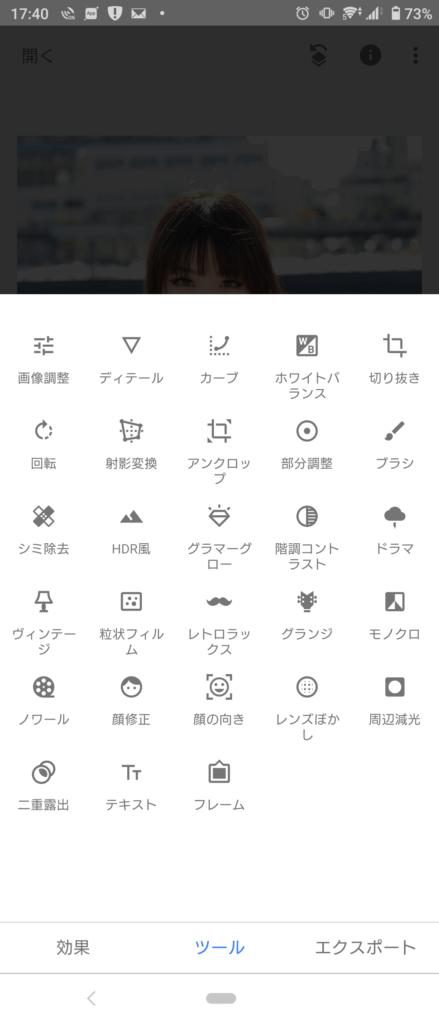
Snapseed 無料でできる編集機能一覧
Snapseedには有料プランが存在しないにもかかわらず、多機能な編集ツールが豊富に揃っています。全28種類のツールがすべて無料で利用可能です。
代表的な無料機能として、明るさや彩度などを調整できる「画像調整」、不要な部分を消す「シミ除去」、一眼レフのような仕上がりを作る「レンズぼかし」などがあります。
さらに、「二重露出」では2枚の画像を重ね合わせる合成もでき、「顔修正」では自動的に人物の顔を認識して肌を滑らかにしたり目を強調することも可能です。
多くのアプリでは課金が必要な機能が、Snapseedではすべて無料で利用できるという点が非常に魅力的です。
●Snapseedの主な機能一覧
| 機能名 | 説明 |
|---|---|
| 画像調整 | 明るさ、コントラスト、彩度、色温度などを細かく調整可能 |
| シミ除去 | 写真内の不要な物をタップで削除できる |
| ブラシ | 指でなぞった部分の明るさ・彩度・露出・色温度を調整できる |
| 部分調整 | 写真内の特定エリアだけに効果を加える |
| 顔修正 | 肌の滑らかさや目の強調、顔の明るさなどを自動で補正 |
| 顔の向き | 人物写真の顔の向きや表情を微調整できる |
| HDR風 | 複数の露出を合成したような鮮明な仕上がりに |
| レンズぼかし | 一眼レフのように背景をぼかして被写体を際立たせる |
| 二重露出 | 2枚の画像を合成し、アート風の仕上がりにできる |
| 射影変換 | 歪んだ建物や遠近感を補正してまっすぐに修正 |
| 編集を表示 | 加工履歴を一覧で確認・個別に修正可能 |
| 効果の保存 | 加工済みの設定をプリセットとして保存・再利用できる |
| モノクロ | モノクロ写真に加工し、カラーフィルターで雰囲気を調整 |
| ヴィンテージ | 50〜70年代風のレトロな色調に加工できる |
| 粒状フィルム | フィルム風のザラつきを再現 |
| RAW現像 | RAWファイルに対応し、高度な色補正や露出調整が可能 |
| サイズ変更 | 保存時に画像サイズを800〜4000ピクセルまで調整可能 |
| 書き出しと共有 | 編集後の画像を保存・SNSなどに直接共有できる |
Snapseed 歪み補正|簡単操作で建物も真っ直ぐに
Snapseedの「射影変換」ツールを使えば、斜めに写ってしまった建物や構造物の歪みを簡単に補正できます。写真を選んだ後に「ツール」から「射影変換」を選択してください。
ここで「ティルト」や「回転」、「フリー」などのモードを使って、建物の角度を調整することができます。画面をスライドさせるだけで補正でき、直感的な操作が可能です。
ただし、下記図のように魚眼レンズで撮影したような画像の場合、周辺部分を補正すると映像が破綻するため、中心部だけの補正になります。
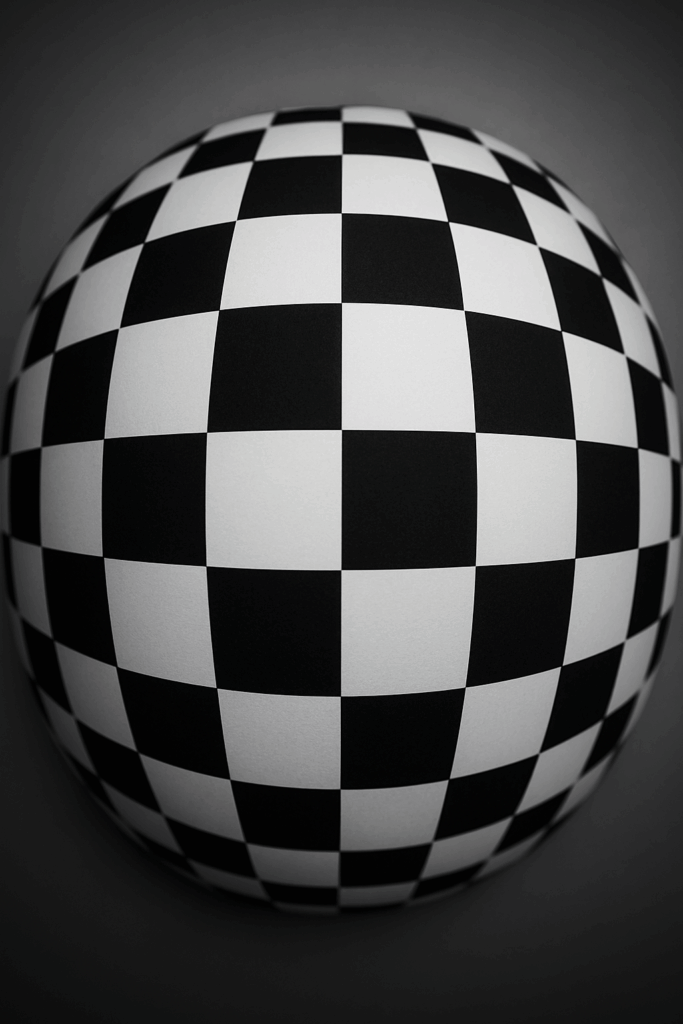
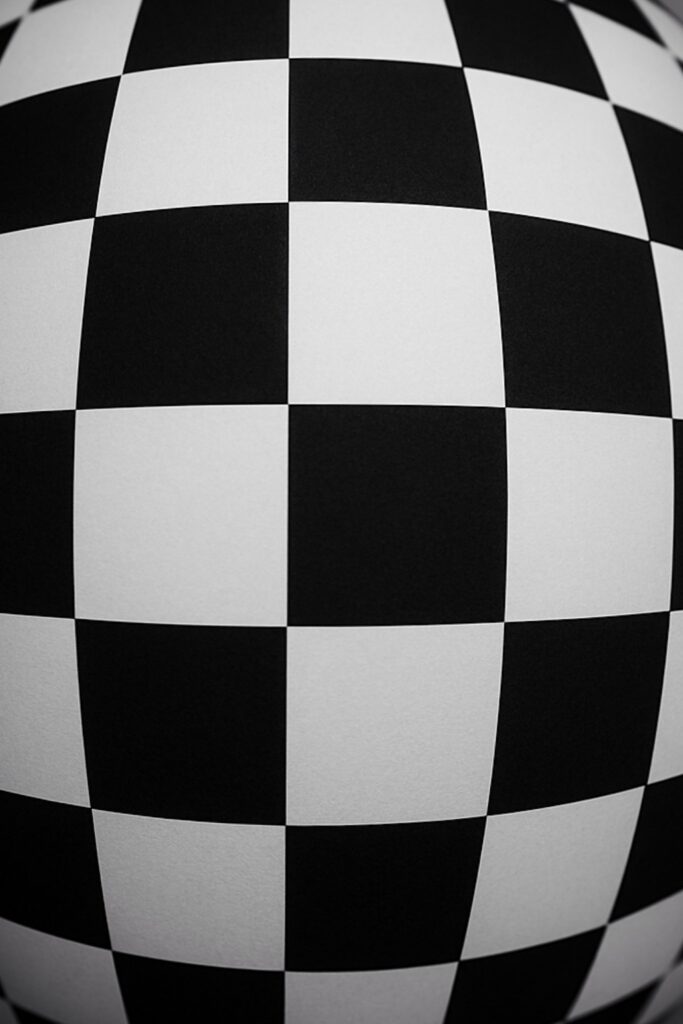
さらに便利なのは、補正によってできた黒い余白部分を自動で埋める「スマート補完」機能です。AIが周囲の背景に合わせて自然に補完してくれるため、加工の痕跡が目立ちません。
建築写真や風景写真をより整った印象に仕上げたいときに、非常に役立つ機能です。
Snapseed raw現像|プロ仕様の編集がスマホで可能
SnapseedはRAWファイルにも対応しており、スマートフォンで本格的なRAW現像を行うことができます。対応形式はDNGなどで、カメラやGoogle Pixelなどから直接取り込むことが可能です。
RAW現像では「現像」モードが自動的に起動し、露出・シャドウ・ハイライト・コントラストなど、細かい調整が行えます。また、ストラクチャやティントなどの高度なパラメータも操作可能です。
これらの編集は非破壊処理で行われるため、元の画像を保持したまま繰り返し編集ができるのも魅力です。写真を作品として仕上げたいユーザーにとって、大きなメリットとなるでしょう。
Snapseed 背景を消す方法をステップで紹介
Snapseedを使えば、背景を簡単に消したり目立たなくすることが可能です。方法としては「シミ除去」または「ブラシ」ツールを使います。
まず写真を読み込んだ後、「ツール」から「シミ除去」を選びます。不要な背景の部分を指でなぞるだけで、周囲に馴染むように背景が補完されます。
より細かく調整したい場合は、「ブラシ」ツールを使って彩度や明るさを下げ、背景だけを自然にぼかすといった方法も使えます。
ただし、被写体と背景の境界が複雑な場合は、何度かやり直す必要があるため、丁寧な操作が求められます。
Snapseedで顔の影を消すには?ブラシツールの活用術
人物写真に写った顔の影は、Snapseedの「ブラシ」ツールを使えば簡単に調整できます。特に暗い室内や逆光、物陰で撮影された写真に効果的です。
手順としては、「ブラシ」→「露出」を選び、影になっている部分をなぞって明るさをプラスに設定します。その後、「彩度」ブラシを使って影部分の色味も調整すると、より自然な印象になります。


やりすぎると不自然に見えるため、1~2段階ずつ明るさを調整しながら確認するのがポイントです。これにより、顔の表情がよりはっきりとした写真に仕上がります。
Snapseed 目を開ける編集で自然な仕上がりに
Snapseedには「顔の向き」ツールを使って、目の印象を改善する機能があります。目を「開ける」というよりは、目を強調し、開いて見えるように補正する手法です。
具体的には、「ツール」→「顔の向き」→「瞳孔サイズ」を調整します。黒目を大きく見せることで、目元が開いているような印象を与えることができます。
加えて「目をくっきりさせる」オプションを使用すると、白目が明るくなり、目全体がはっきりと見えるようになります。自然さを保ちながら印象的な目元にしたいときに適した機能です。
Snapseed おすすめ加工機能5選|写真が劇的に変わる
Snapseedには写真を劇的に変えるおすすめ機能がいくつかあります。中でも特に使いやすく効果が高いのは以下の5つです。
- シミ除去:不要な物をタップするだけで自然に消去
- ブラシ:明るさや彩度を部分的に手動調整できる
- 顔修正:肌や目をナチュラルに美しく補正
- HDR風:鮮明で印象的な写真に変化
- 効果の保存:加工内容をプリセットとして保存し再利用できる
これらを使いこなすことで、初心者でもプロのような仕上がりが目指せます。
Snapseed pc版はある?デスクトップで使う方法
Snapseedは基本的にスマートフォンアプリとして提供されており、公式のPC版は存在しません。ただし、PCでSnapseedを使う方法が全くないわけではありません。
一つの方法として、Androidエミュレーター(例:BlueStacks)を使えば、WindowsやMac上でAndroidアプリとしてSnapseedを動かすことが可能です。これにより、スマホと同じインターフェースで操作できます。
ただし、パソコンでの操作はスマホほどスムーズではないため、快適さを求める場合は他のPC向け編集ソフトとの併用も検討するとよいでしょう。
Snapseed 危険性はあるのか総合的に見た評価まとめ
本記事のまとめを以下に列記します。
- Googleが開発しておりセキュリティ面での信頼性が高い
- オフラインでも使用できるため通信リスクが低い
- アップデート時にアクセス権限が変わる可能性がある
- RAW現像後にファイル名が自動で変更され管理がしづらい
- クラウドストレージに直接アクセスできない制限がある
- 一部RAW形式(CR2など)に非対応で汎用性が限定される
- 編集後にExif情報が消えることがあり注意が必要
- 「アンクロップ」機能に制限があり操作の自由度が低い
- 保存先が自動で変更されることがあり利便性を損なう
- 保存処理が失敗する不具合が一部で報告されている
- 編集内容と保存結果に差異が出る場合がある
- HEIC形式での動作が不安定なケースがある
- 一部画像で細かいブラシ作業が難しいことがある
- モザイクや一部ペイント機能が未搭載で用途が限られる
- Googleフォトとの連携に時間差が発生し使いにくさがある








コメント